1) Puteți să o descărcați de pe site:
2) îl transferăm în directorul în care ați instalat Corel (sau îl descărcați imediat), astfel:
C: # 92; Program Files # 92; Corel # 92; CorelDRAW Graphics Suite X6 # 92; Draw # 92; GMS
3) Pentru a avea această unealtă "la îndemână", trebuie să instalați pictograma acesteia în bara de instrumente Corela pentru ea. Cine știe cum, puteți trece peste acest punct.
- în meniul: Instrumente / Opțiuni (Instrumente) sau apăsați Ctrl + J. Se deschide fereastra de setări Corel;
- în fereastra care se deschide: Spațiu de lucru / Setări / Comenzi (Spațiu de lucru / Personalizare / Comenzi);
- în paragraful deschis: Macros - găsiți în lista derulantă (în partea de sus lângă binoclu);
- În lista apărută: AP_EyeletMarking;
- rămâne să alegeți tipul de pictogramă (butoanele din bara de instrumente) prin deschiderea filei Aspect - depinde de dvs., puteți desena fereastra proprie în acea fereastră, puteți importa fișierul pictogramei terminate. de exemplu:
4) Macro-ul este acum configurat. Rămâne să-l apucați de pictograma (lângă numele AP_EyeletMarking) și să-l trageți pe orice bara de instrumente convenabilă de lucru (am partea dreaptă sus).
5) Nu uitați să spuneți "OK" în partea de jos a ferestrei Parametri pentru a salva lucrul făcut.
6) Și, doar în caz, faceți clic pe: Instrumente / Salvare ca setări implicite (Tools / Save_as_Default).
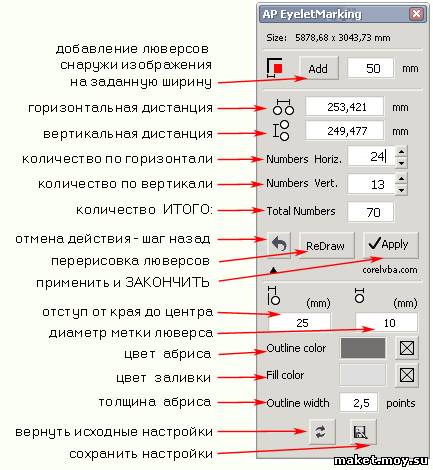
Note: Nu scriu instrucțiunile, pentru că pentru a înțelege programul poate fi destul de rapid "prin metoda tyke." Apăsați butoanele, schimbați numerele, apoi NU VĂ RUGĂȚI să apăsați "ReDraw" pentru actualizare, rezultatul este afișat imediat. Când ați terminat, nu uitați să faceți clic pe "Aplicați".
Și mai mult! Rețineți că orificiile ochiurilor (cercurile cu conturul) nu fuzionează în niciunul dintre zonele cu aspect, nu fac ca culoarea de umplere și culoarea conturului să fie identice.